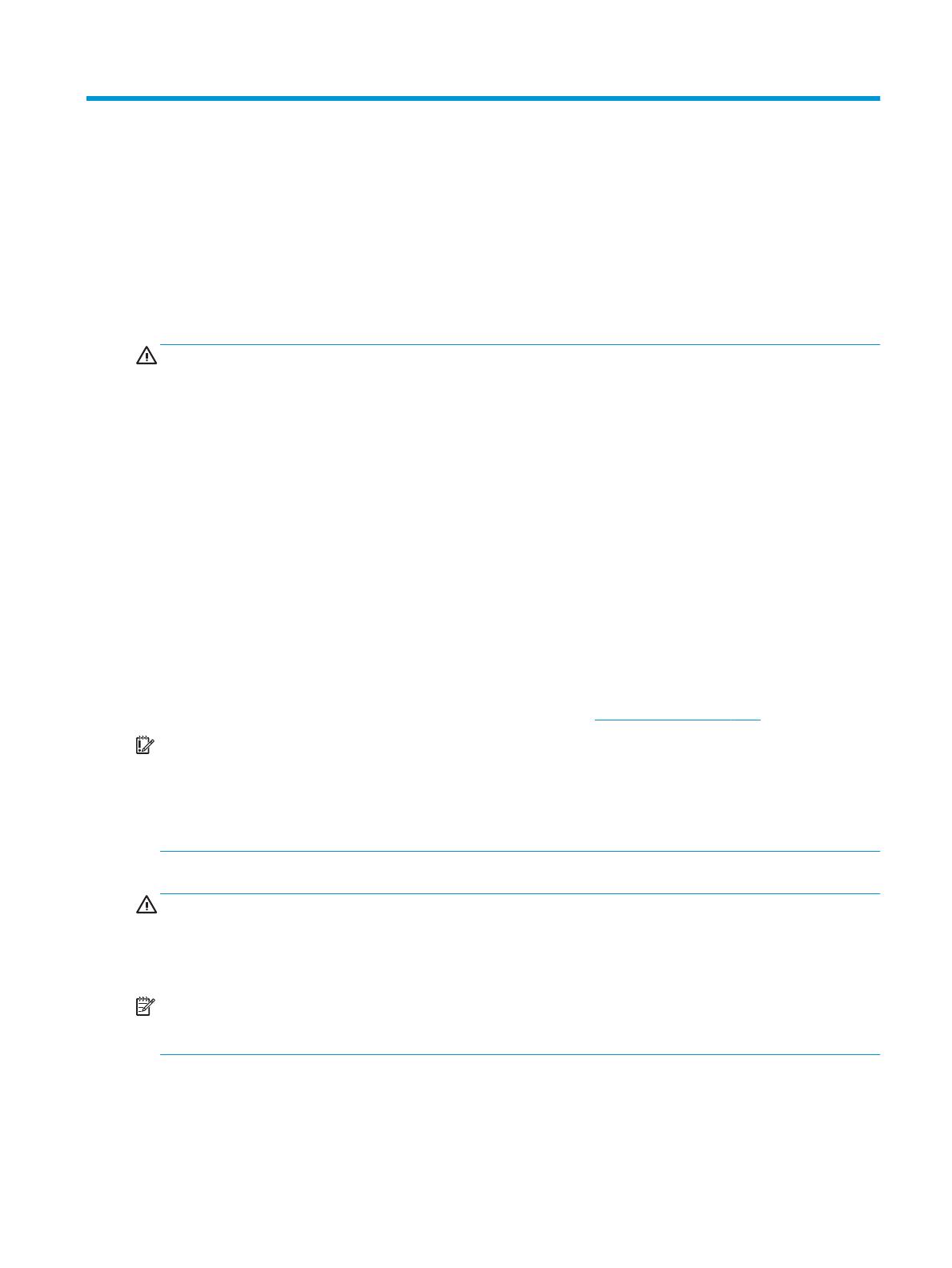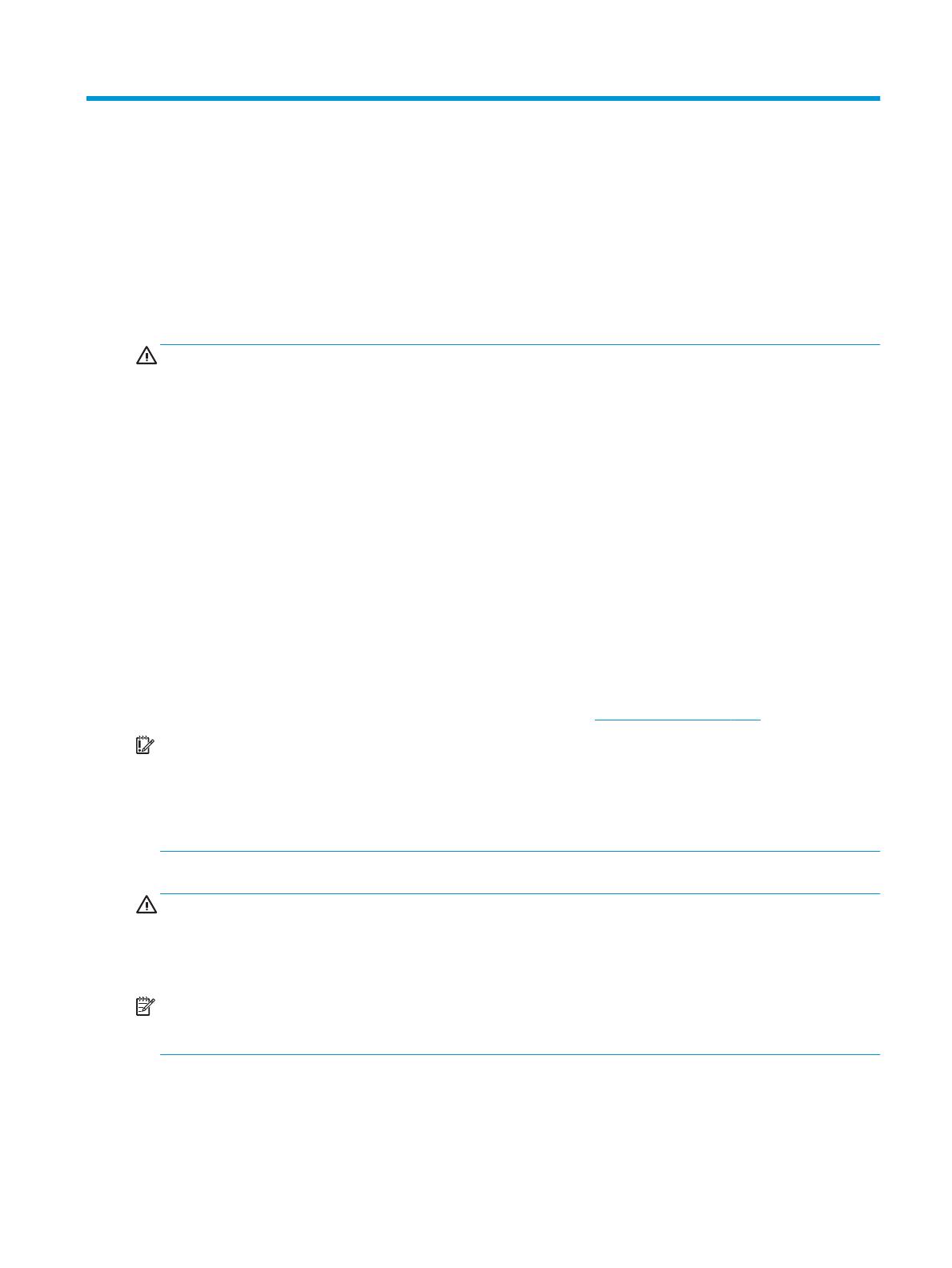
1 Rozpoczęcie pracy
Ważne informacje dotyczące bezpieczeństwa
Do monitora może być dołączony kabel zasilający. W przypadku użycia innego kabla należy korzystać
wyłącznie ze źródeł zasilania i metod połączeń właściwych dla tego monitora. Informacje o właściwym kablu
zasilającym AC do tego monitora można znaleźć w dokumencie
Informacje na temat produktu znajdującym
się w dołączonej dokumentacji.
OSTRZEŻENIE! Ze względu na ryzyko porażenia prądem elektrycznym lub uszkodzenia sprzętu:
• Kabel zasilający należy podłączyć do gniazdka sieci elektrycznej znajdującego się w łatwo dostępnym
miejscu.
• Aby odłączyć komputer od zasilania, należy wyjąć wtyczkę kabla zasilającego z gniazdka sieci elektrycznej.
• Jeśli przewód zasilający posiada wtyczkę 3-bolcową, podłącz go do uziemionego 3-stykowego gniazdka
elektrycznego. Nie wolno wyłączać bolca uziemienia wtyczki, na przykład podłączając do niej przejściówkę 2-
bolcową. Bolec uziemienia pełni ważną funkcję zabezpieczającą.
Ze względów bezpieczeństwa na przewodach lub kablach zasilania nie należy kłaść żadnych przedmiotów.
Układać je należy tak, aby nikt nie mógł na nie przypadkowo nadepnąć lub się o nie potknąć. Nie należy
ciągnąć przewodów ani kabli. Odłączając urządzenie od gniazdka sieci elektrycznej, należy pociągnąć za
wtyczkę, nie za przewód.
Aby zmniejszyć ryzyko odniesienia poważnych obrażeń, należy zapoznać się z treścią dokumentu
zatytułowanego Bezpieczeństwo i komfort pracy (dostarczonego z instrukcjami obsługi). Opisano w nim
poprawną kongurację stacji roboczej, właściwą postawę oraz właściwe nawyki pracy mające wpływ na
zdrowie użytkowników komputerów. Instrukcja Bezpieczeństwo i komfort pracy zawiera również ważne
informacje dotyczące bezpieczeństwa elektrycznego i mechanicznego. Dokument Bezpieczeństwo i komfort
pracy jest również dostępny w witrynie internetowej pod adresem http://www.hp.com/ergo.
WAŻNE: W celu ochrony monitora i komputera przed uszkodzeniem należy podłączyć wszystkie kable
zasilające komputera i jego urządzeń zewnętrznych (np. monitora, drukarki, skanera) do urządzenia ochrony
przeciwprzepięciowej, na przykład do listwy zasilającej lub zasilacza awaryjnego UPS (Uninterruptible Power
Supply). Nie wszystkie listwy zapewniają ochronę przeciwprzepięciową; na listwie musi znajdować się
odpowiednia informacja o zapewnianiu takiej ochrony. Należy używać listew zasilających, których producent
oferuje wymianę uszkodzonego sprzętu w przypadku awarii zabezpieczenia antyprzepięciowego.
Monitor LCD rmy HP należy ustawić na nadającym się do tego meblu o odpowiednich rozmiarach.
OSTRZEŻENIE! Monitory LCD umieszczone nieodpowiednio na kredensach, biblioteczkach, półkach,
biurkach, głośnikach, skrzyniach lub wózkach mogą spaść i spowodować obrażenia.
Należy zadbać o właściwe poprowadzenie wszystkich przewodów i kabli podłączonych do monitora LCD, aby
nie można ich było ciągnąć, chwytać ani potykać się o nie.
UWAGA: Ten produkt jest przeznaczony do rozrywki. Należy rozważyć umieszczenie monitora w środowisku
o kontrolowanym oświetleniu, aby uniknąć zakłóceń powodowanych światłem z otoczenia i odbiciami od
jasnych powierzchni, które tworzą odbicia na ekranie.
Ważne informacje dotyczące bezpieczeństwa 1